Несмотря на все большее распространение мобильного доступа к сети, еще достаточно мест, где не только интернета нет, но и мобильная связь работает еле-еле. В том случае, если вы ожидаете важное письмо, постоянная проверка почты в такой ситуации превращается в настоящее наказание. Гораздо удобнее, чтобы была возможность получения уведомления по SMS при получении нужного письма. Ниже вы узнаете как это можно сделать.

Мы представляем вам подробное пошаговое руководство, с помощью которого вы сможете получать на свой телефон SMS при получении определенного или всех писем в почтовый ящик Gmail.
1. Открываем Gmail. Создаем новый ярлык под названием Send text. Для этого щелкаем в левой панели ссылку Создать ярлык и вводим название.

2. Открываем Календарь Google и создаем новый календарь под названиемGmail. Здесь будут отмечаться все письма, о прибытии которых вам будет выслано SMS. Тоже весьма полезная функция.

3. Открываем Google Диск и создаем новую таблицу с любым названием. В этой таблице открываем меню Инструменты, там щелкаем пункт Коллекция скриптов.

4. В Галерее скриптов находим скрипт под названием Gmail SMS alerts v.2. Щелкаем кнопку Установить. Затем закрываем окошко галереи.

5. Возвращаемся к нашей таблице. Здесь в меню Инструменты выбираемРедактор скриптов. В новом окошке откроется добавленный нами скрипт для редактирования.

6. В окне редактирования переходим в меню Ресурсы и выбираем пунктТриггеры текущего скрипта. В появившемся всплывающем окошке выставляем периодичность срабатывания скрипта.

7. Сохраняем скрипт и запускаем его на выполнение. Соглашаемся с предупреждением и разрешаем работу скрипта.
8. Теперь нам необходимо задать правила, по которым будут отбираться сообщения для уведомлений. Для этого в Gmail необходимо создать новый фильтр, который будет отбирать письма по заданному вами условию, например от определенного отправителя или на указанную тему, и присваивать им ярлык Send text, который мы создали в самом первом шаге. Если вы хотите получать уведомления о всех письмах, приходящих во Входящие, то укажите в качестве условия Содержит слова is:inbox.
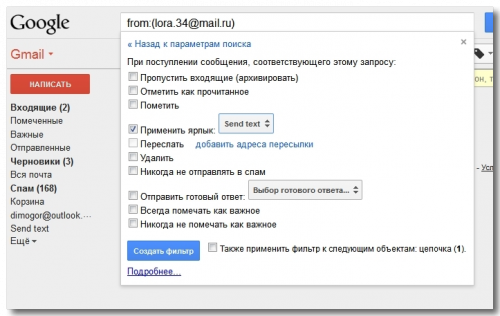
Вот и все. Если вы все сделали правильно, то теперь при поступлении в почтовый ящик Gmail письма, отвечающего заданным вами условиям, вы будете получать уведомление на свой мобильный телефон, а это событие будет зафиксировано в календаре.
Комментариев нет:
Отправить комментарий